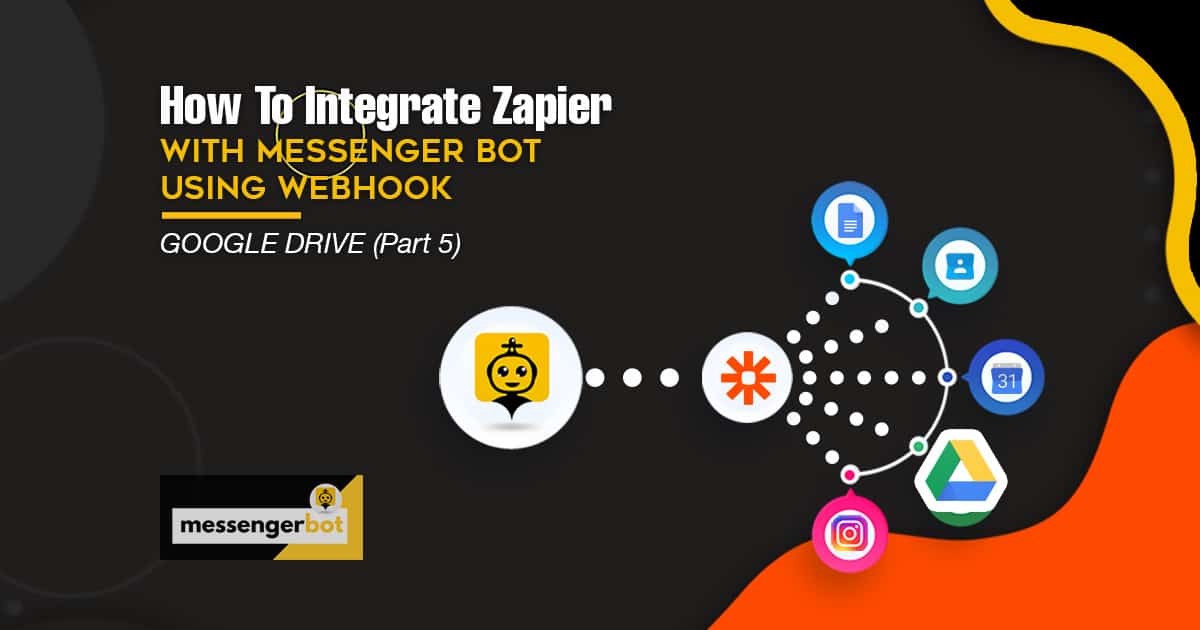كيفية دمج Zapier مع بوت المراسلة باستخدام Webhook – Google Drive
اتبع هذه العملية لـ إنشاء تكامل خاص بك مع هذا التطبيق الخارجي.
تعتبر Webhooks بواسطة Zapier يدعم الزناد إرسال أكثر من حدث زناد واحد لكل طلب Webhook. يمكنك إرسال مصفوفة منكائنات JSON بشكل صحيح وسيقوم بتفعيل Zapier مرة واحدة لكل كائن في المصفوفة . إنهيؤدي إلى تنفيذ الإجراءات 3 مرات مرة واحدة لكل كائن – في المصفوفة. in the array.






وضع صامت: بعض التطبيقات ترغب في تلقي جسم فارغ. إذا كنت لا تريد تلقي محتوى في الاستجابة من Zapier, حدد خانة وضع الصمت.
اختر مفتاح الطفل: هذا هو المفتاح المحدد الذي تريده أن يستخدمه Zapier من الطلب الذي تقدمه إلى عنوان URL الخاص بالويب هوك. هذا مفيد إذا كنت تهتم فقط بالحصول على مجموعة فرعية من البيانات المرسلة إلى الويب هوك.
انسخ عنوان URL الخاص بالويب هوك و الصق ذلك في بوت الماسنجر ميزات موصل JSON API.

![[{"id":279,"text":"9. كيفية دمج Zapier مع بوت المراسلة"},{"id":281,"text":"10-11. كيفية دمج Zapier مع بوت المراسلة"},{"id":283,"text":"12. كيفية دمج Zapier مع بوت المراسلة"},{"id":285,"text":"13-14. كيفية دمج Zapier مع بوت المراسلة"},{"id":287,"text":"15-16. كيفية دمج Zapier مع بوت المراسلة"},{"id":289,"text":"17. كيفية دمج Zapier مع بوت المراسلة"},{"id":291,"text":"18. كيفية دمج Zapier مع بوت المراسلة"},{"id":293,"text":"1. كيفية دمج Zapier"},{"id":295,"text":"23. كيفية دمج Zapier مع بوت المراسلة"},{"id":297,"text":"1-2. كيفية-دمج-Zapier-مع-بوت-المراسلة-(الجزء-14)"}{"id":299,"text":"3-6. كيفية-دمج-Zapier-مع-بوت-المراسلة-(الجزء-14)"},{"id":301,"text":"7. كيفية-دمج-Zapier-مع-بوت-المراسلة-(الجزء-14)"},{"id":303,"text":"8-9. كيفية-دمج-Zapier-مع-بوت-المراسلة-(الجزء-14)"},{"id":305,"text":"10. كيفية-دمج-Zapier-مع-بوت-المراسلة-(الجزء-14)"},{"id":307,"text":"11. كيفية-دمج-Zapier-مع-بوت-المراسلة-(الجزء-14)"},{"id":309,"text":"12. كيفية-دمج-Zapier-مع-بوت-المراسلة-(الجزء-14)"},{"id":318,"text":"كيفية دمج Zapier مع بوت المراسلة باستخدام Webhook - ActiveCampaign 1"},{"id":320,"text":"كيفية دمج Zapier مع بوت المراسلة باستخدام Webhook - ActiveCampaign 2"},{"id":322,"text":"كيفية دمج Zapier مع بوت المراسلة باستخدام Webhook - ActiveCampaign 3"},{"id":324,"text":"كيفية دمج Zapier مع بوت المراسلة باستخدام Webhook - ActiveCampaign 4"},{"id":326,"text":"كيفية دمج Zapier مع بوت المراسلة باستخدام Webhook - ActiveCampaign 5"},{"id":328,"text":"كيفية دمج Zapier مع بوت المراسلة باستخدام Webhook - ActiveCampaign 6"},{"id":330,"text":"كيفية دمج Zapier مع بوت المراسلة باستخدام Webhook - ActiveCampaign 7"},{"id":332,"text":"كيفية دمج Zapier مع بوت المراسلة باستخدام Webhook - ActiveCampaign 8"},{"id":334,"text":"كيفية دمج Zapier مع بوت المراسلة باستخدام Webhook - ActiveCampaign 9"},{"id":336,"text":"كيفية دمج Zapier مع بوت المراسلة باستخدام Webhook - ActiveCampaign 10"},{"id":338,"text":"كيفية دمج Zapier مع بوت المراسلة باستخدام Webhook - ActiveCampaign 11"},{"id":340,"text":"كيفية دمج Zapier مع بوت المراسلة باستخدام Webhook - ActiveCampaign 12"},{"id":342,"text":"كيفية دمج Zapier مع بوت المراسلة باستخدام Webhook - ActiveCampaign 13"},{"id":344,"text":"كيفية دمج Zapier مع بوت المراسلة باستخدام Webhook - ActiveCampaign 14"}] كيفية دمج Zapier مع بوت الماسنجر باستخدام Webhook - Google Drive 8](https://messengerbot.app/wp-content/uploads/2021/04/9.How-To-Integrate-Zapier-with-Messenger-Bot.png)





قدم اسم البوت و كلماتك الرئيسية مفصولة بفاصلة.
اختر نوع الرد الذي ترغب في تنفيذه. مثل نص، صورة، صوت، فيديو، ملف، رد سريع، نص مع أزرار، قالب عام، دوار, والعديد من الخيارات الأخرى.
قدم رسالتك للرد. ثم، اختر نوع الزر و سمِّ نص زرّك.
اضغط إرسال عند الانتهاء.

الآن، دعنا نتحقق مما إذا كان الويب هوك يعمل بالفعل. قم بتسجيل الدخول إلى صفحتك على فيسبوك. وحاول إرسال رسالة إلى خاصتك صفحة الأخبار أو البريد الإلكتروني. اكتب الأخبار أو البريد الإلكتروني كما كانت تلك هي الكلمة الرئيسية المكتوبة في بوت الرد. رد بعنوان “عنوان بريدك الإلكتروني“. قدم عنوان بريدك الإلكتروني. ثم، انقر إرسالموصل JSON API تم استلام عنوان البريد الإلكتروني الخاص بك. الآن, تحقق من Zapier الخاص بك إذا كان فعلاً يقوم بالتفعيل.


إنشاء إجراء، ثم اختر Google Drive. وحاول اختر حدث الإجراء. انقر لأسفل لاختيار حدث الإجراء الذي تريد تنفيذه.
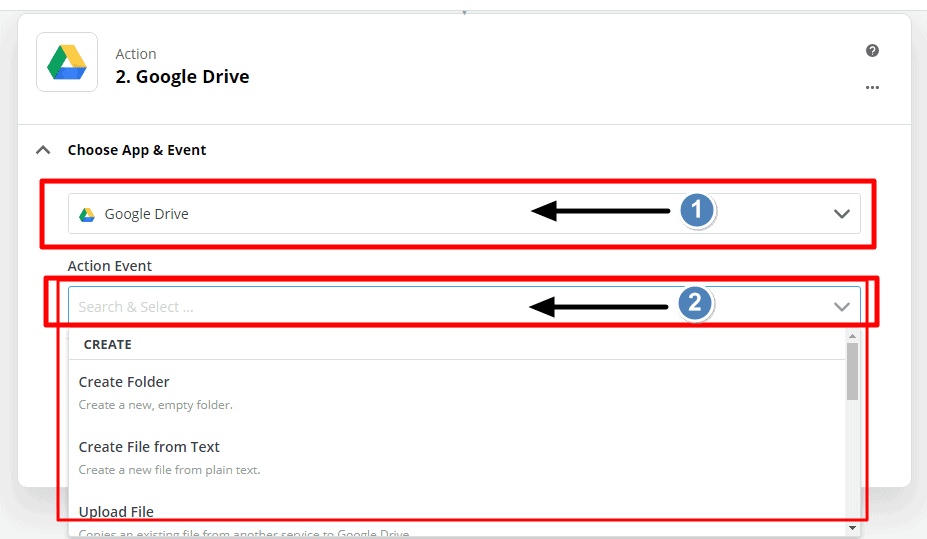
اضغط متابعة ثم قم بتسجيل الدخول إلى Google Docs. اختر حسابك Google لمتابعة استخدام Zapier. ثم بعد ذلك، سيطلب Zapier الوصول إلى حساب Google الخاص بك. انقر على السماح.
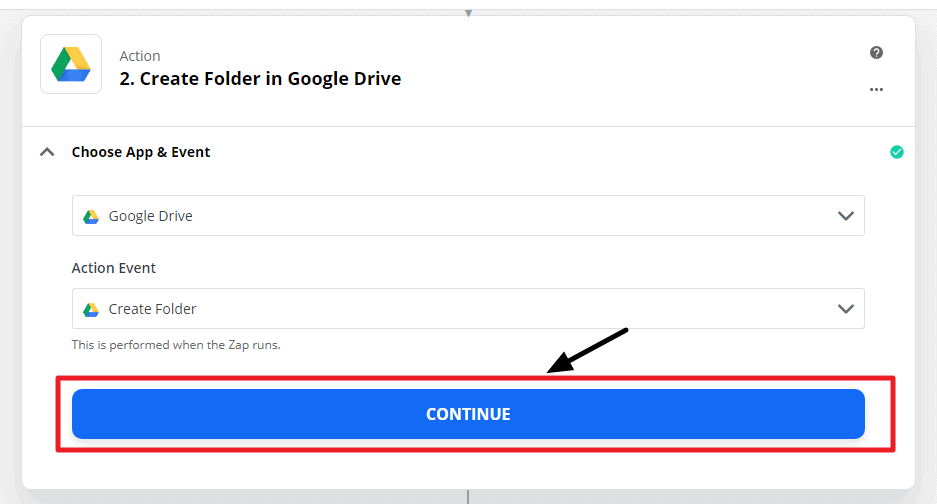
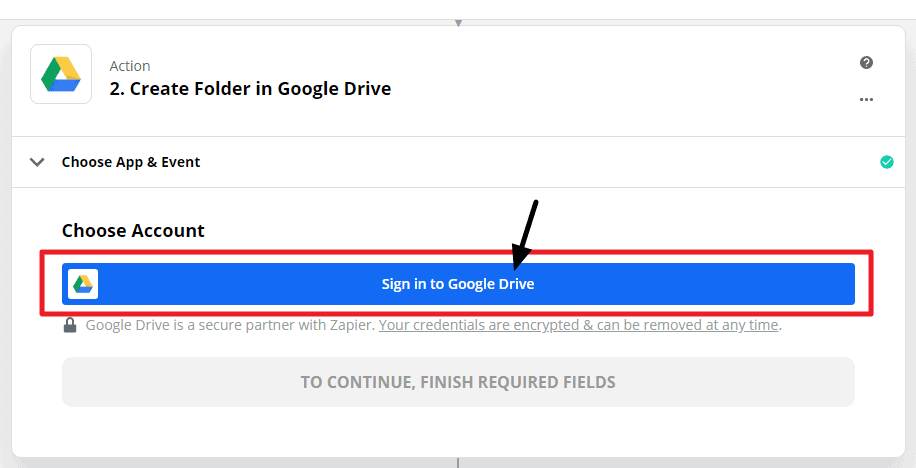

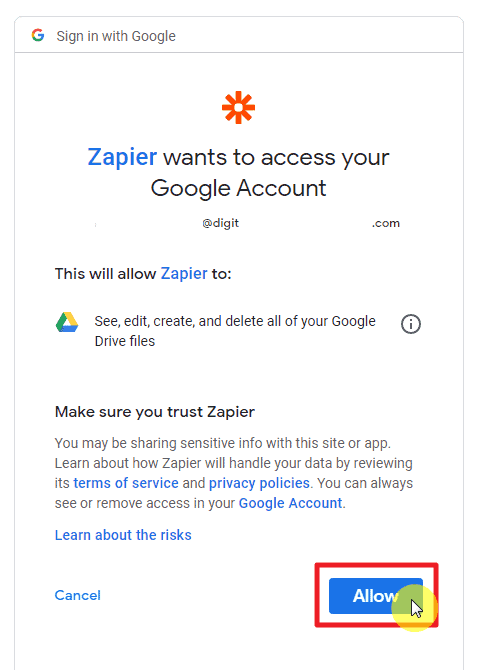
في تخصيص المجلد، اختر المجلد الرئيسي إذا كان لديك و قم بتسمية مجلدك. Click متابعة.
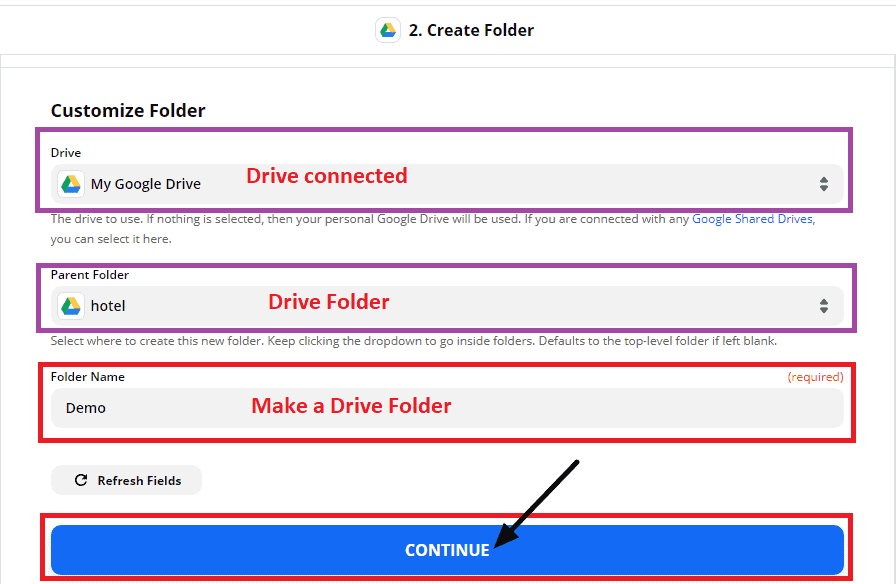
ملخص إعداد Google Drive سيتم عرضه. انقر على اختبار الإجراء لاختبار ما إذا كان الإجراء ناجحاً.
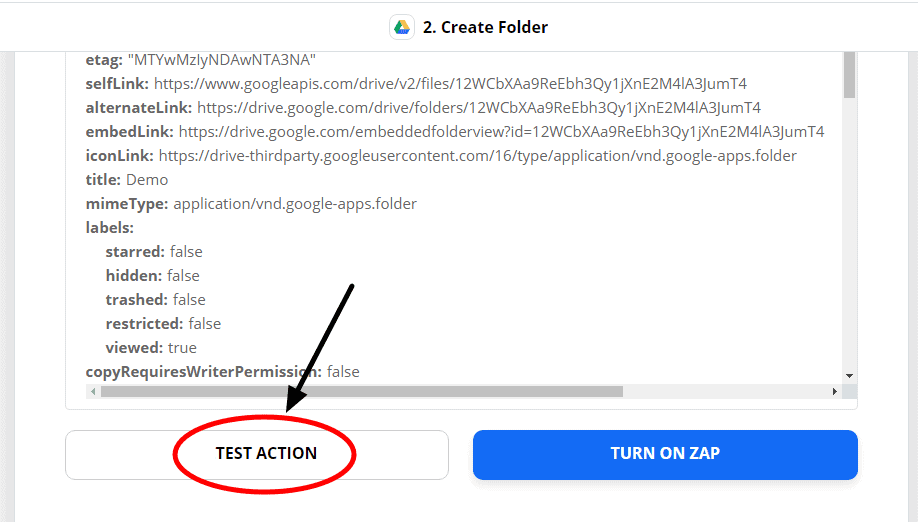
كان الاختبار ناجحاً.
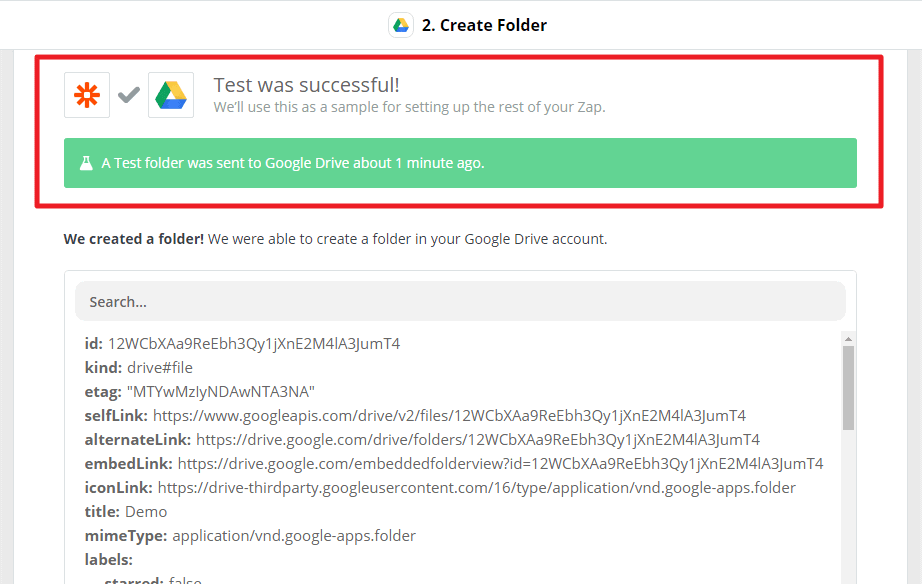
تعتبر علامة صح خضراء تشير إلى أن حدث الزناد وحدث الإجراء تم تفعيل Zap بنجاح.

تسجيل الدخول إلى Gmail و انقر على Drive للتحقق مما إذا تم إنشاء المجلد.
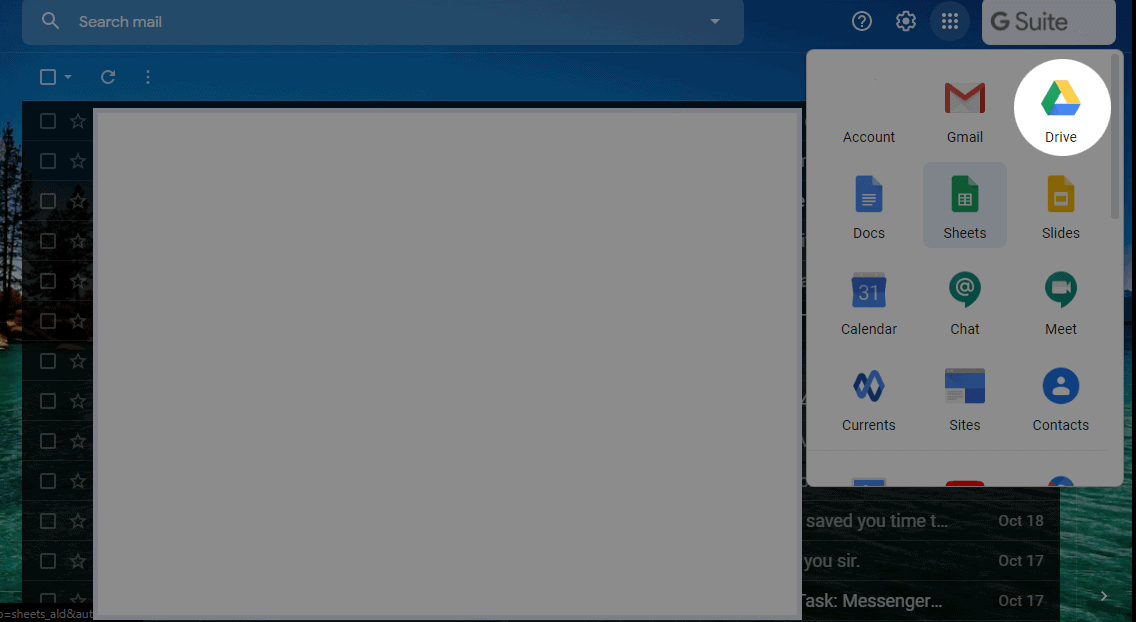
هناك سترى أن مجلد العرض تم إنشاؤه بنجاح.
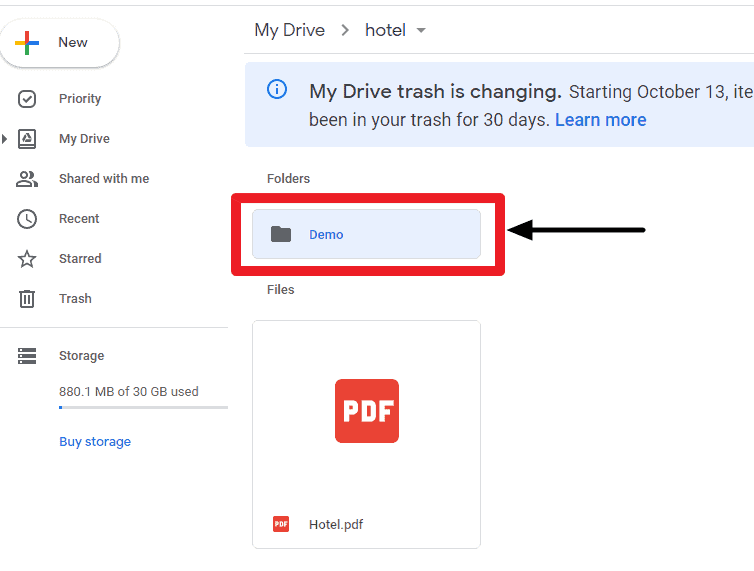
الآن أنت مستعد لإنشاء تكامل خاص بك فقط اتبع العملية خطوة بخطوة وادمج مع بوت الماسنجر الخاص بك.